Pernahkah kalian menggunakan komputer tetapi komputer yang kalian pakai terkena virus? Mau diperbaiki tetapi virus yang terdapat di komputer anda terlalu banyak dan membutuhkan waktu scan yang sangat lama. Pernahkan kalian menggunakan komputer stuck di automatic repair yang disebabkan bahwa salah satu file windows ada yang corrupt atau pernahkan gagal booting di menu windows saat komputer baru dinyalakan? Pastinya hal ini menyebabkan frustasi karena komputer harus segera di install ulang yang tentunya terdapat data-data yang berada di dalam hardisk kita.
Pernahkan kalian menggunakan System Restore di komputer tetapi System Restore tidak bisa di restore karena adanya virus dan file windows yang corrupt atau bahkan ingin me-restore tapi membutuhkan waktu restore yang sangat lama, pasti menjengkelkan. Nah, kali ini saya ingin berbagi tutorial cara me-restore menggunakan software Rollback Rx, software ini berfungsi untuk me-restore windows dengan cepat, mudah, dan instan. Software ini juga dikenal sebagai alternatif DeepFreeze. Oke langsung saja berikut tutorialnya.
Tutorial :
1. Download software Rollback Rx
2. Install Rollback Rx
Penginstallan Rollback Rx di install seperti software pada umumnya. Jika bisa, saya sarankan saat penginstallan kondisi komputer kalian sedang pure dan dalam kondisi yang optimal (Saya menggunakan software ini saat windows habis di install biar bersih hehe), karena saat penginstall Rollback Rx pertama kali, Rollback Rx langsung membuat titik point restore saat program ini selesai di install.
3. Langkah selanjutnya adalah mengkonfigurasi Rollback Rx agar berjalan dengan optimal di Windows kita dengan cara :
- Klik 2 kali icon Rollback Rx di menu icon bagian kanan bawah windows.
- Maka akan terbuka interface dari software Rollback Rx.
- Pilih Tools and Settings lalu pilih Settings. Maka akan terbuka tampilan Settings pada Rollback Rx, di sini kita pilih advances settings. Disini kita bisa mengatur Snapshot (Snapshot adalah point restore yang dibuat pada software ini), Free Space, dan lain lain. Disarankan pengaturan ini berjalan default alias tidak kita ubah ubah.
4. Untuk merestore kita bisa memilih Snapshot yang telah di buat otomatis dari software Rollback Rx dengan mengklik kanan pada Snapshot lalu pilih menu Rollback.
Snapshot akan di buat secara otomatis saat windows restart / shutdown.
5. Karena Rollback Rx yang digunakan versi Home Edition maka, jumlah snapshot maksimal yang dibuat adalah 7 snapshot.
6. Disaat terdapat error automatic loop, atau windows gagal booting software Rollback Rx akan muncul saat pertama kali komputer dihidupkan, pencet Home pada keyboard komputer maka windows akan merestore pilihan snapshot yang telah dibuat oleh software Rolback Rx.
Berikut adalah tampilan Rollback Rx Home Edition
Saat windows pertama kali booting :

Saat berjalan di windows :
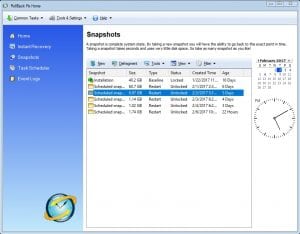
Demikian lah tutorial yang saya tulis kali ini. Selamat mencoba.
















